Фотографија: Роб ЛеФебвре/Цулт оф Мац
Гледајте, сви знамо да Аппле производи неке од највећих производа. Користимо иПхоне, иПад и Мац рачунаре јер добро функционишу и прилично су интуитивни.
Упркос томе, чак и најпосвећенији фанбој мора признати да још увек постоји неколико места која једноставно не функционишу онако како се оглашава.
Ево неколико њих, заједно са поправкама, за иОС уређаје, укључујући иПад, иПхоне и иПод тоуцх.
Промените ту глупу пречицу ОМВ иМессаге
Неки људи воле аутоматско проширење омв-а на „Он Ми Ваи!“ Искрено? Ретко сам то одушевљен када шаљем текст о мојим плановима да одем до пријатеља. Само говорим'. Ако вас ово мучи, ево како да то поправите, као и да додате друге у свој текстуални репертоар.
Скочите преко Подешавања апликација. Додирните Генерал картицу, а затим се померите надоле до Тастатура и додирните до Пречице. Омв! пречица је уграђена управо тамо. Додирните га и промените у било шта што желите да каже. Обавезно притисните сачувати дугме у горњем десном углу или сте се вратили на прво место.
Желите да додате сопствене пречице? И то је прилично лако. Једноставно додирните Додај нову пречицу... поље при дну окна са поставкама тастатуре и додајте га. Покушајте да задржите пречицу (доње поље) 2-4 слова, или је то више пречица, зар не? Горње поље садржи стварну фразу на коју желите да се пречица прошири. Покушајте да их не збуните, као што сам учинио први који сам додао. Добићете грешку да ваша пречица не може да садржи размаке. То ће бити савет да сте га вратили уназад.
Контролишите своје податке - искључите мобилну мрежу за одређене апликације
Сада смо сви гомилачи података, а наши иПад и иПхоне имају стално присутну везу са мобилним и Ви-Фи мрежама свуда око нас. Нажалост, неограничени планови за пренос података су ретки програмери који немају ни једну капуљачу, па је најважније пратити које апликације усисавају пропусни опсег ћелија.
На срећу, иОС 7 вам омогућава да контролишете које апликације ће користити мобилну мрежу, а које ће се повезивати и користити мрежни сок само путем стабилне ВиФи везе.
Додирните свој Апликацију Подешавања на свом иПхоне -у или иПад -у, а затим додирните Целлулар икона. Тамо ћете видети опцију за потпуно искључивање мобилних података, онемогућавање ЛТЕ -а или омогућавање роминга података, како вам срце (и новчаник) дозвољава.
Превуците прстом надоле до дна и видећете дугачак списак свих апликација на вашем иОС уређају које користе мобилне податке. За сваку апликацију коју желите ограничити само на коришћење Ви-Фи умрежавања додирните прекидач поред назива сваке апликације на ИСКЉУЧЕНО.
Сада, када стриктно користите ЛТЕ, 4Г или 3Г, ваш иОС уређај неће дозволити да се те посебне апликације повежу са ћелијском мрежом и преузму све ваше драгоцене, измерене податке. Моћи ће да се повежу када будете у домету и повежете се на ВиФи сигнал, зато се не бојте.
Одговарајте смешнијим порукама када примате позиве
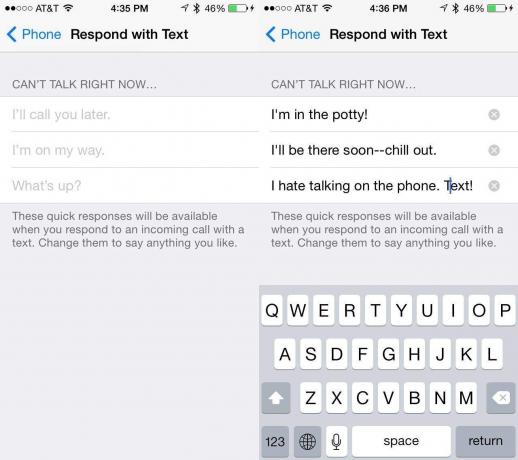
Прилично је лако одговорити позиваоцу телефона текстуалном поруком у иОС -у 7. Када дође позив, додирните икону телефона у доњем десном углу и клизните нагоре. Добићете опцију да одговорите поруком или да вас иПхоне подсети да касније позовете особу.
Ако одлучите да одговорите текстуалном поруком, добићете неколико уграђених одговора - назваћемо вас касније, на путу сам, шта има - или можете да откуцате прилагођену поруку. Да ли сте икада желели да промените те унапред написане поруке да буду само мало смешније? Знаш да имаш.
Ево како: Покрените свој Подешавања апликацију, а затим пронађите и додирните Телефон дугме за подешавања. Затим додирните Одговорити са Поруком. Тада ћете моћи да унесете три прилагођена писма. И даље ћете моћи да откуцате своју прилагођену поруку када телефон зазвони. Занимљиво је да се типично аутоматско писање великих слова овде не примењује, па су можда програмери хтели да радите на коришћењу одговарајућег енглеског језика.
У сваком случају, ово је одличан начин да персонализујете начин на који комуницирате са људима када им кажете да се тренутно не можете јавити на телефон.
Уклоните досадна обавештења без напуштања закључаног екрана

Свиђају ми се нека обавештења. Покушавам да сведем на тупу буку, наравно, али желим да се подигнем када добијем телефонски позив, текстуалну поруку или е -пошту од одређених клијената или пријатеља. Али када на свом закључаном екрану видим налет ових обавештења, ментално их одбацујем, да би се поново појавили следећи пут када проверим иПхоне на неко време.
Зајебавао сам се око тога и дошао до овог решења, захваљујући иОС -у 7.
Док је ваш иПхоне закључан, али укључен (само притисните дугме Почетна), погледајте малу хоризонталну линију при врху екрана. То је Центар за обавештења и може му се приступити без откључавања иПхоне -а.
Клизите палцем или прстом надоле од линије и то ће активирати Центар за обавештења. Додирнуо сам картицу „Пропуштена обавештења“ при врху како бих се уверио да иПхоне мисли да сам све видео, а затим одбацио Центар за обавештења превлачењем нагоре.
Када то учините и поново дођете до закључаног екрана, на закључаном екрану не би требало да видите никаква обавештења. То је, наравно, све док не набавите нове.
Проблеми при слању текстуалних порука на иПхоне -у? Испробајте ово решење
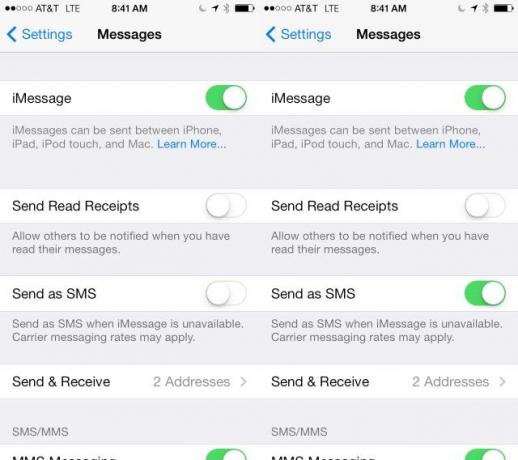
Неки корисници су пријавили проблеме са слањем текстуалних порука пријатељима и породици након надоградње на иОС 7. Обично, када иМессаге није доступан, ваш иПхоне би уместо тога требао слати поруке као СМС, означене зеленим облачићем за ћаскање за разлику од уобичајеног плавог.
Међутим, ако ваш иПхоне неће аутоматски слати текстове, ево могућег решења.
Додирните Подешавања апликацију и померите се надоле да бисте додирнули Поруке. Тамо ћете видети прекидач за Пошаљи као СМС. Брзо додиром поставите ово на УКЉУЧЕНО и ваш иПхоне ће почети слати поруке као СМС без потребе за интервенцијом.
Чак и са овим пребацивањем ВАН, и даље можете слати поруке када застану са иМессаге -ом. Једноставно додирните и задржите поруку у току слања, а затим у искачућем менију који се појави одаберите Пошаљи као текстуалну поруку.
Сада можете слати иМессагес онима са иОС или Мац уређајем, али и даље комуницирати са било ким користећи Андроид или телефон са значајкама (уф).

